Excel 数式がずれないようにコピー(オートフィル)する方法
Excelで似たような数式をコピーする際、オートフィル機能を使用すると効率的です。
この記事では基本的な使い方と数式がずれて欲しくない場面で固定する方法を紹介します。
サンプルファイル
下記のようなサンプルで進めます。
商品ごとに単価があり、それぞれに月毎の販売数量があります。
そこから掛け算で販売金額を出し、固定の手数料を足し消費税を加算します。
書いている時期が消費税増税間近のため月毎に消費税率を用意しています。
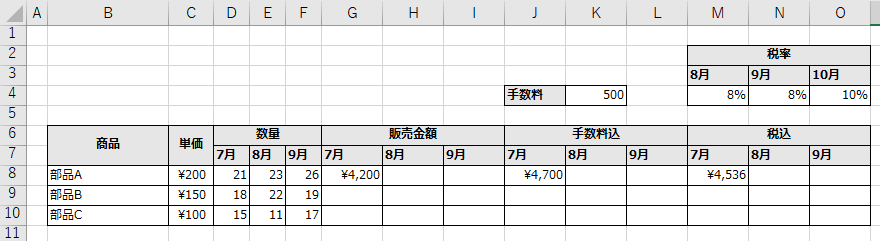
こちらのサンプルファイルを用意したので記事を見ながら試して頂くと効率的です。
手順
基本的なオートフィル
まず販売金額のセルに単価と数量を掛け算する数式を入れます。
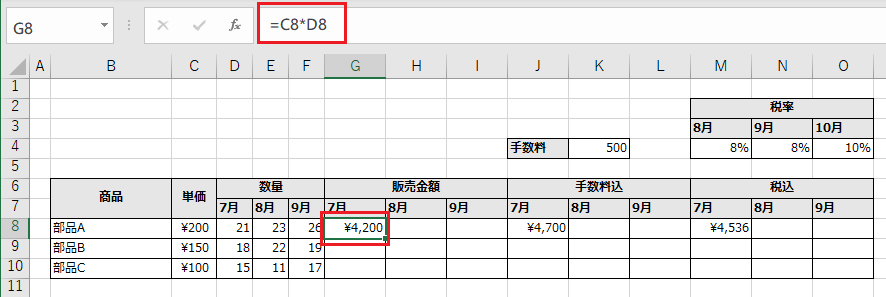
そのままコピー&ペーストしても良いですが、ここはオートフィルで手間を減らします。
セル選択すると右下に■マークが表示されるのでそれを下方向にドラッグします。
(マウスボタンを押しながら下に引っ張る)
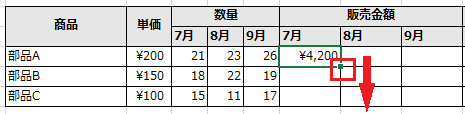
すると数式がコピーされ、セル参照の位置も自動調整されます。
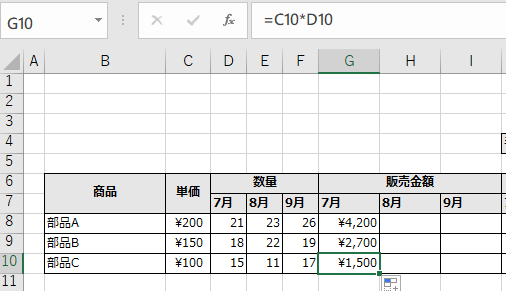
この操作は縦・横どちらの方向も可能で
複数セルを同時に実施することも可能ですが
縦・横同時(斜め)には不可能です。
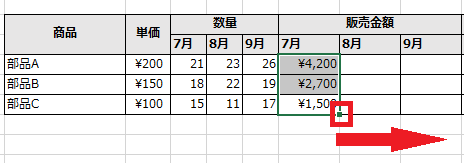
複数選択、横方向でも数式がコピーされます。
数式によってはこれで構いませんが、
このシートではセル参照が自動調整された結果、
数量は8月、9月と横に移動して正解ですが
単価も横に動いて7月、8月の数量を
参照する状態になってしまっています。
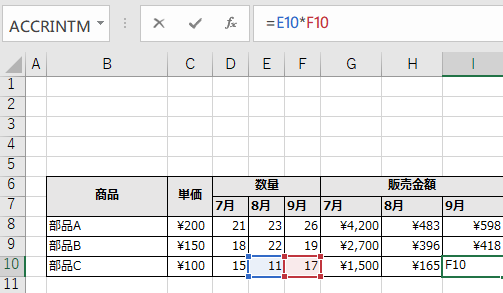
これを意図通りにオートフィルするには絶対参照という指定方法を利用します。
数式がずれないようにオートフィル(絶対参照)
列や行がずれないように固定する方法です。
列のみ固定
先ほどの販売金額では単価の列(横)方向は移動してほしくないですが
縦(行)方向は移動してほしい状態です。
それを実現するには列の前に$を付けて$C8と入力しコピーかオートフィルを行います。
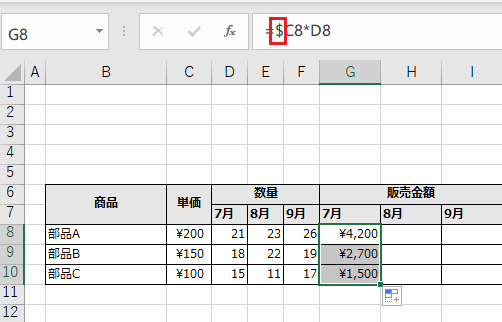
これにより単価のC列指定が固定されたまま数式のコピーが実行されます。
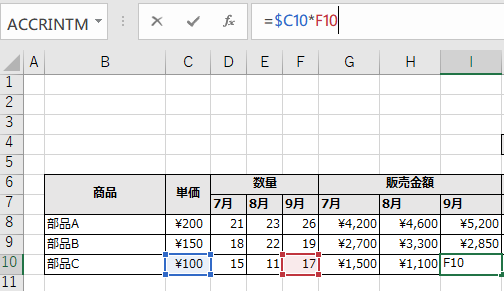
行・列を共に固定
先ほどの販売金額に固定の手数料を加算する例です。
この場合は手数料セルは1つのため$K$4と指定した上で
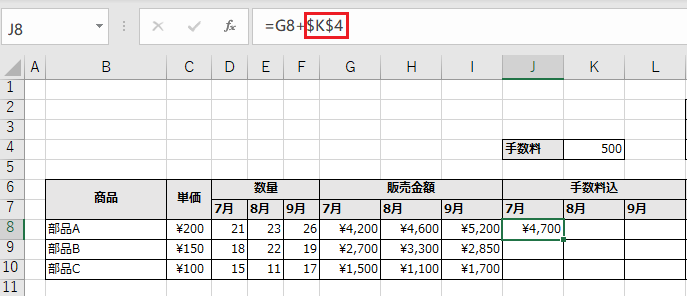
これにより全ての月の販売金額への固定手数料の加算が完了します、

行のみ固定
最後に消費税を加える数式を記入します。
書いている時期は2019年09月で税率アップの直前です。
よって月によって税率が変わります。
その税率はM4~O4セルにあります。
この場合、行方向に数式をコピーしても
税率のセルの縦方向の参照は動いてほしくありません。
そのため行に$を付与しM$4とします。

これにより税率の参照をずらさずに数式をコピーすることが可能です。
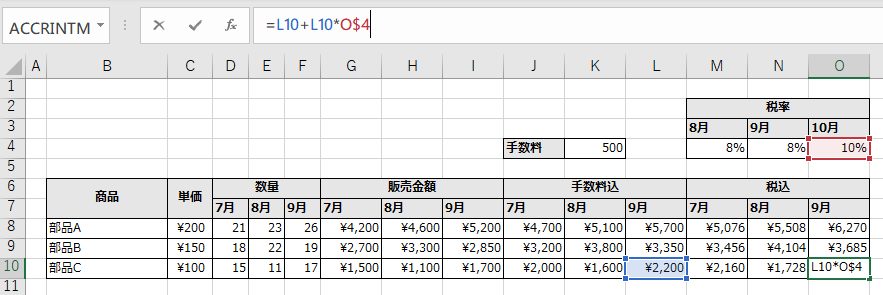
Excelを効率的に習得したい方へ
当サイトの情報を電子書籍用に読み易く整理したコンテンツを
買い切り950円またはKindle Unlimited (読み放題) で提供中です。

Word-A4サイズ:1,400ページの情報量で
(実際のページ数はデバイスで変わります)
基本的な使い方、関数の解説(140種類)、
頻出テクニックと実用例(109種類)、
XLOOKUP関数、LET関数、シートビュー、LAMBDA関数、スピルなど便利な新機能を紹介。
体系的に学びたい方は是非ご検討ください。
アップデートなどの更新事項があれば随時反映しています。
なお購入後に最新版をダウンロードするには
Amazonへの問い合わせが必要です。